A cosa serve la modalità di navigazione anonima
Una breve guida all'uso della modalità in incognito dei browser: cos'è, come funziona e quando attivarla
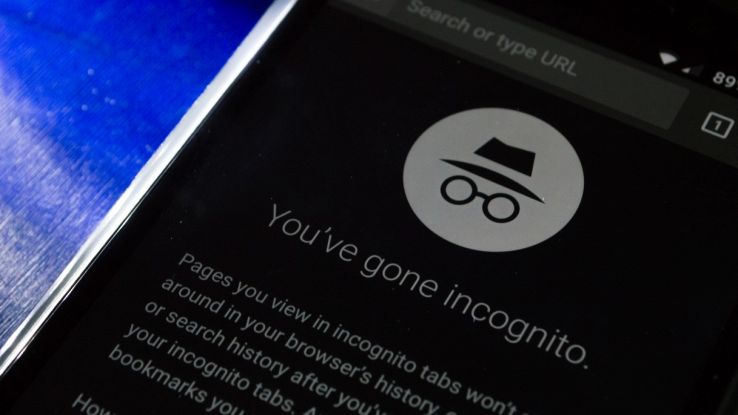
- Cos’è la navigazione in incognito?
- Quando usare la navigazione in incognito
- Come attivare la navigazione in incognito sui browser
Ogni nostra attività online lascia dietro di sé una traccia, più o meno permanente, di dati e informazioni. Si tratta, in particolare, di elementi che rendono noti i comportamenti, le preferenze, lo stato di salute, cosa si compra e molto altro. Queste informazioni raccolte vengono usate anche per personalizzare gli annunci pubblicitari e i contenuti ai quali un utente è esposto.
Nel caso in cui si volesse avere una maggiore privacy, può tornare infatti utile la modalità di navigazione in incognito, uno strumento presente ormai su qualsiasi browser con cui nascondere e proteggere alcune informazioni. In questo approfondimento vediamo di cosa si tratta, come attivarla e per quali attività è utile.
Cos’è la navigazione in incognito?
La modalità anonima del browser, anche chiamata “navigazione privata“, o “in incognito“, è una funzionalità dei browser utile per navigare online in maniera più pulita, senza che alcune nostre tracce vengano registrate, tutelando meglio la nostra privacy e rendendo un po’ più private le attività che svolgiamo online.
Ciò che viene nascosto è la cronologia, quindi l’elenco delle pagine visitate durante la navigazione, insieme ai cookie di sessione e alle informazioni inserite nei moduli. Ma eventuali file scaricati sul computer e preferiti creati rimarranno, insieme all’indirizzo IP della connessione e alla località dalla quale ti colleghi. E no, non protegge nemmeno dai malware.
Quando usare la navigazione in incognito
Per comprendere meglio di cosa si tratta ecco qualche esempio di attività per cui può essere utile la navigazione in incognito:
- Quando stiamo navigando su un computer pubblico, o non nostro, su una rete Wi-Fi pubblica e non desideriamo condividere le nostre attività sul web: l’attivazione di questa modalità evita che altre persone che useranno lo stesso computer possano vedere le pagine visitate da noi in precedenza o usare i dati di login sui siti web.
- Può essere attivata per comprare online senza che i prezzi vengano influenzati dalla cronologia di navigazione e per evitare che dopo aver cercato prodotti o servizi online, questi ci vengano ripresentati successivamente tramite annunci pubblicitari.
- Tra le altre cose, la navigazione anonima può essere sfruttata per fare test e provare le funzionalità di un sito web senza che i cookie o le impostazioni del browser interferiscano con i risultati.
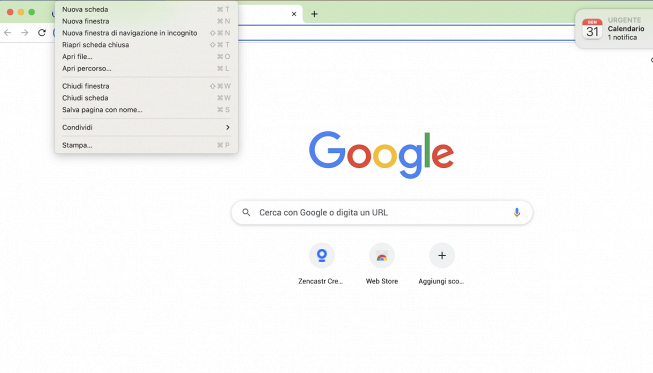 Fonte foto: MisterGadget.Tech
Fonte foto: MisterGadget.Tech
Come attivare la navigazione in incognito sui browser
La modalità di navigazione anonima può essere attivata in modo leggermente diverso a seconda del browser che avete scelto. A seguire alcuni modi per attivarla sui browser più popolari. Per inciso, questi passaggi, potrebbero cambiare nel corso del tempo con le future versioni dei browser.
- Google Chrome: basta fare clic sul pulsante “Menu” (cioè sull’icona con tre linee/puntini) in alto a destra della finestra del browser e quindi scegliere “Nuova finestra di navigazione in incognito”; stessa cosa su smartphone.
- Safari: dai computer Mac occorre andare nella barra dei menu di navigazione, fare clic su “File” e selezionare “Nuova finestra privata”. Dall’iPhone, dopo aver aperto l’app vi basterà cliccare sul pulsante Pannelli e toccare la voce Privata.
- Mozilla Firefox: dal computer basta fare clic sul pulsante “Menu” (rappresentato da tre linee orizzontali) in alto a destra e selezionare “Nuova finestra privata” o usare la scorciatoia da tastiera “Ctrl + Maiusc + P”. Da smartphone basta toccare il pulsante raffigurante una maschera nella sezione principale dell’app.
- Microsoft Edge: è sufficiente selezionare il menu Impostazioni, toccare Altro e fare clic su Nuova Finestra inPrivate, oppure, basta utilizzare la scorciatoia da tastiera “Ctrl + Maiusc + P” o fare clic destro sull’icona di Edge dalla barra delle applicazioni di Windows.
Altrimenti, è possibile anche usare DuckDuckGo, un browser pensato proprio per tutelare meglio la privacy rispetto alle soluzioni più comuni.






















